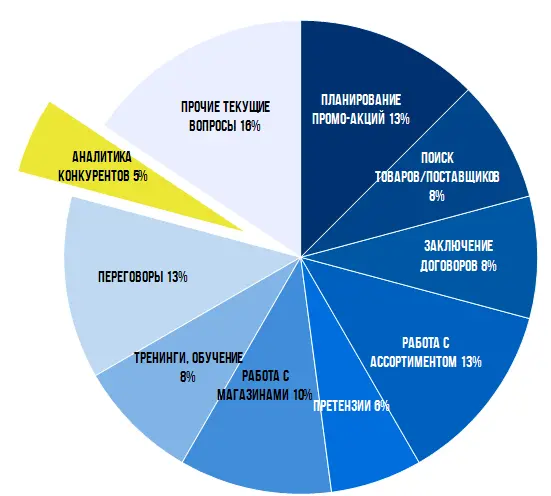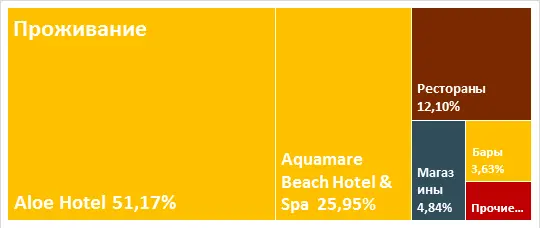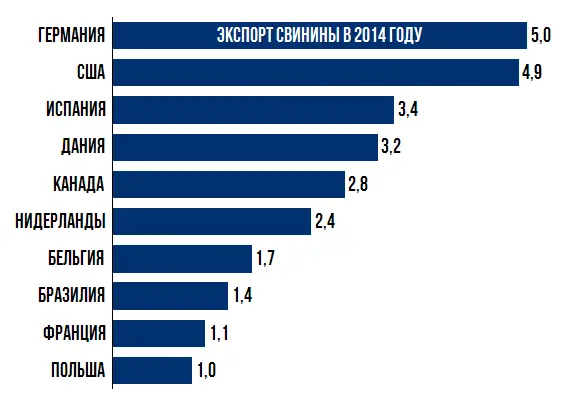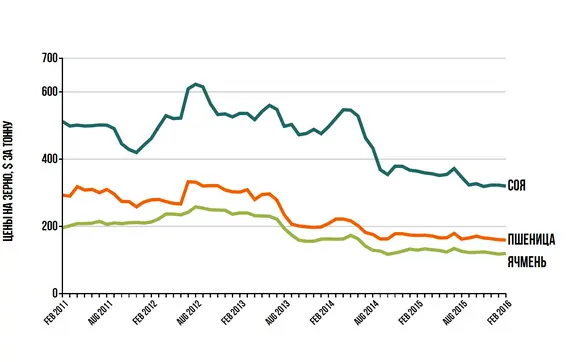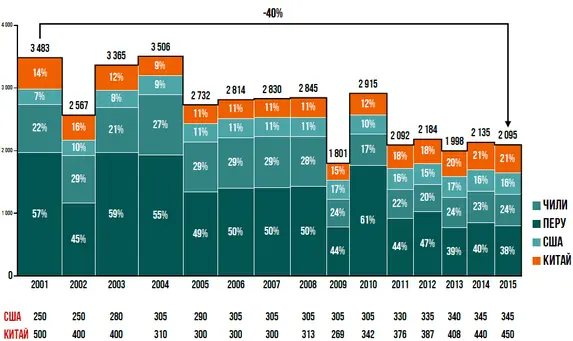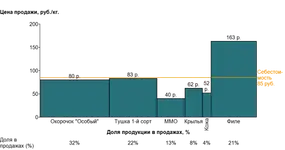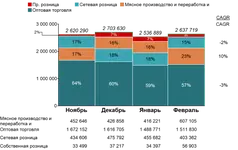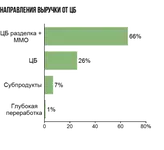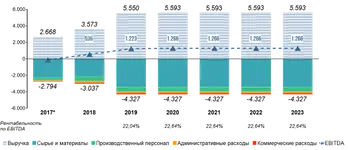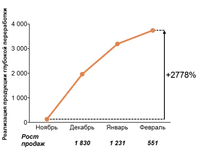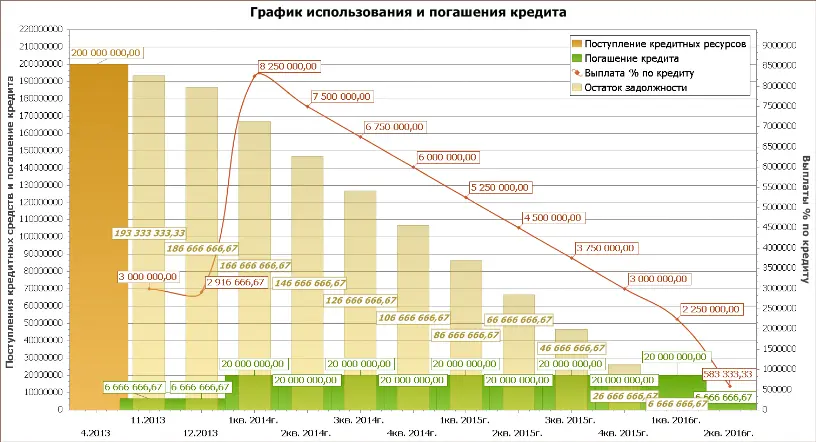Графики и диаграммы в бизнес-плане
Статьи > Состав бизнес-плана
Графики и диаграммы в бизнес-плане
Мы рекомендуем включать в бизнес-планы набор графиков и диаграмм, позволяющий с одной стороны, выявить закономерности, а с другой - более наглядно представить основные выводы бизнес-плана. Визуализация позволяет упростить восприятие информации, а также облегчить чтение за счет включения в него ярких картинок.
Более того, часто при разработке бизнес-плана мы используем перинцип "если не знаешь, о чем писать - начни строить графики". И как правило - картина бизнеса сразу становится ясной.
Как назвать график или диаграмму?
Выбор вида диаграммы зависит от того, какую основную идею вы хотите донести до читателя. А чтобы быть уверенными в том, что читатель поймет эту идею, ее стоит использовать в названии графика/диаграммы, чтобы читатель стал искать на нем то, что прочитал в названии. Точно так же в газетах основную мысль выносят в название статьи.
Основная идея графика/диаграммы представляет собой какой-то аспект представленных на нем данных. Соответственно - она доносится до читателя путем сравнения этого аспекта с другими данными.
Диаграмма используется, чтобы показать зависимости между значениями лучше и понятнее, чем это делает таблица. Если это не так - диаграмма плохая и ее надо менять (или удалить).
Способы сравнения данных на графиках
- При покомпонентном сравнении мы показываем, какую долю от целого занимает тот или иной элемент;
- При позиционном сравнении мы показываем на диаграмме, какой объект больше, а какой - меньше;
- При временном сравнении мы показываем изменение объектов во времени (по шкале Х откладываются временные интервалы - это самый распространенный тип графиков в бизнес-планах);
- При частотном сравнении мы демонстрируем количество объектов, попадающих в определенный интервал (например - число клиентов в возрасте от 20 до 30 лет);
- Коррелляционное сравнение показывает наличие или отсутствие зависимости между объектами.
Покомпонентное сравнение данных
Варианты покомпонентного сравнения: т.н. "tree-map" и круговая диаграмма.
Круговая диаграмма применяется чаще всего, но при этом гораздо хуже передает идею. Визуально трудно сравнить между собой площадь ее сегментов. Кроме того, на подсознательной уровне читатель обращает внимание только на самый большой сегмент. Поэтому надо следовать правилу: располагать сегменты в порядке уменьшения по часовой стрелке и всегда выделять тот сегмент, на который вы хотите обратить внимание читателя.
Tree-map в отличие от круговой диаграммы - гораздо более наглядный способ сравнить значения между собой, поскольку площадь прямоугольников внутри него легко сопоставить.
Позиционное сравнение
Классический вид позиционного сравнения - это столбцовая диаграмма (при условии, что по оси Х у нас идет не время, иначе это уже будет временная диаграмма). Мы сопоставляем высоту стобликов между собой и сразу видим, для какой переменной показатель будет выше или ниже. Второй вариант покомпонентного сравнения мы видим на гистограмме (рис. 3).
Если есть возможность выбора - лучше использовать именно гистограмму. Дело в том, что названия сопоставляемых факторов могут быть довольно длинными, и их сложно разместить в основании столбцовой диаграммы. А вот слева от столбца гистограммы это можно сделать без проблем. Поэтому два правила: 1. Если сравниваем более 5 факторов - только гистограмма. 2. И вообще - лучше гистограмма.
Временно́е сравнение
На графиках временного сравнения мы демонстрируем изменения одного или нескольких показателей во времени. Тут мы используем или линейную диаграмму, или столбцовую (если по оси Х у нас откладывается время). Мы предпочитаем использовать линии, или стековые столцовые диаграммы (когда надо показать изменение во времени нескольких показателей). Столбцовая диаграмма, в которой для каждого временного интервала стоит рядом по нескольку столбцов не позволяет качественно оценить данные, поэтому такие лучше не использовать
Анализ графиков в бизнес-плане
Иногда построение графиков позволяет сформулировать логику бизнес-плана. Например - не так давно перед нами поставили задачу подготовить презентацию стратегического плана предприятия и предоставили обширный набор данных, подготовленных его различными подразделениями. И это без особых комментариев со стороны заказчика - посмотрите и подготовьте. Мы просто не знали, как подступиться к данной задаче. И для начала - нарисовали интеллект-карту, на которую нанесли все отдельные идеи, содержавшиеся в документах. А затем, построили графики на основе предоставленных нам электронных таблиц. После того, как мы сопоставили идеи и графики, у нас наступило прозрение, и мы быстро завершили работу.
Иногда имеет смысл использовать более сложные диаграммы, представляющие комбинацию временного и покомпонентного сравнения. Мы видим на ней, что производство рыбной муки снижалось от года к году, упав за 15 лет на 40%.
При этом, доля интересующего нас Китая в мировом производстве выросла в полтора раза - с 14 до 21%. Отсюда можно сделать вывод, что Китай понемногу вытесняет с рынка Перу, страдающую от воздействия Эль-Ниньо. Мы также видим, что на рынке усиливается присутствие США.
Вывод, который мы проиллюстрировали этим графиком в бизнес-плане: проект производства рыбной муки в США с дальнейшей поставкой ее в Китай подтверждается трендами мировых рынков.
Примеры наших графиков и диаграмм
Как извлечь данные из графика, вставленного в Word
Иногда возникает необходимость получить данные из графика, сделанного в Excel и затем вставленного в Word, причем экселовского файла у вас нет (например - это чужой документ). Если график вставлен в него не как картинка, то это возможно.
Делается это так:
1. Пересохраняете вордовский файл в файл с расширением ZIP.
2. Разархивируете его в папку.
3. Находите в этой папке папку word/charts
4. Находите там файлы chart1.xml chart2.xml и т.д. и т.п.
Это и будут ваши графики из вордовского файла.
Открываете их в Excel, выбрав опцию "открыть. как таблицу xml". Там будет много заполненных столбцов, ищете среди них свои данные и копируете в новый файл Excel. Вот и все. Только что проделал - все получилось.